著者:
Eric Farmer
作成日:
12 行進 2021
更新日:
25 六月 2024

コンテンツ
古いコンピューターでゲームを起動するのに問題がありますか?ゲームのグラフィック設定を下げると、どのコンピューターでもプレイできます。 3D Analyzeソフトウェアを使用すると、設定を自動的に変更できます。これは、同じように古いゲームを実行するように設計された古いコンピューター用に設計されています。
ステップ
パート1/3:3DAnalyzeのインストール
 1 3DAnalyzeソフトウェアの目的を理解します。 このプログラムは、古いゲームやビデオカード(2003年より前にリリースされたもの)で動作します。 3D Analyzeを使用すると、ゲームをダウングレードして実行し、ビデオカードでサポートされていないDirectX機能をエミュレートできます。このプログラムは、NvidiaおよびAMD / ATIによって製造されたグラフィックカードでは機能しないことに注意してください。 3DFX、Voodoo、PowerVR、およびATIグラフィックカード(2003年より前にリリース)と互換性があります。
1 3DAnalyzeソフトウェアの目的を理解します。 このプログラムは、古いゲームやビデオカード(2003年より前にリリースされたもの)で動作します。 3D Analyzeを使用すると、ゲームをダウングレードして実行し、ビデオカードでサポートされていないDirectX機能をエミュレートできます。このプログラムは、NvidiaおよびAMD / ATIによって製造されたグラフィックカードでは機能しないことに注意してください。 3DFX、Voodoo、PowerVR、およびATIグラフィックカード(2003年より前にリリース)と互換性があります。 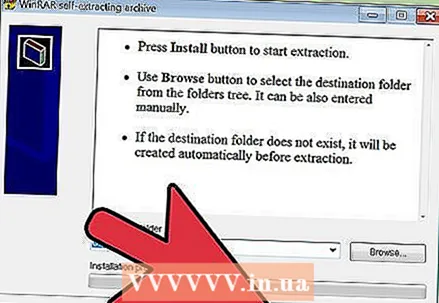 2 3DAnalyzeをダウンロードしてインストールします。 このプログラムは、このサイトから無料でダウンロードできます。プログラムをインストールするには、Documentsフォルダーやデスクトップなどの簡単に見つけられる場所にファイルを抽出します。
2 3DAnalyzeをダウンロードしてインストールします。 このプログラムは、このサイトから無料でダウンロードできます。プログラムをインストールするには、Documentsフォルダーやデスクトップなどの簡単に見つけられる場所にファイルを抽出します。  3 3D分析を開始します。 ウィンドウが開き、ゲームを開始する前にゲーム設定を変更するために使用できる多くのオプションが表示されます。
3 3D分析を開始します。 ウィンドウが開き、ゲームを開始する前にゲーム設定を変更するために使用できる多くのオプションが表示されます。  4 目的のゲームの実行可能ファイルを選択します。 [選択]をクリックして、目的のゲームのEXEファイルを参照します。ほとんどの場合、実行可能ファイルはProgramFilesフォルダーのgameサブフォルダーに保存されます。
4 目的のゲームの実行可能ファイルを選択します。 [選択]をクリックして、目的のゲームのEXEファイルを参照します。ほとんどの場合、実行可能ファイルはProgramFilesフォルダーのgameサブフォルダーに保存されます。
パート2/3:設定を変更する
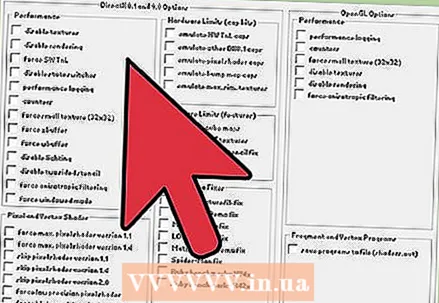 1 [パフォーマンス]セクションでグラフィック設定を変更します。 このセクションには多くのオプションがあります。このオプションまたはそのオプションを無効にすると、ゲームのパフォーマンスが向上するだけでなく、さまざまなクラッシュが発生する可能性があります。ゲームが特定の機能と互換性がない場合、ゲームが不安定になる可能性が高くなります。
1 [パフォーマンス]セクションでグラフィック設定を変更します。 このセクションには多くのオプションがあります。このオプションまたはそのオプションを無効にすると、ゲームのパフォーマンスが向上するだけでなく、さまざまなクラッシュが発生する可能性があります。ゲームが特定の機能と互換性がない場合、ゲームが不安定になる可能性が高くなります。 - 2000年代初頭以前にリリースされたゲームに3DAnalyzeを適用するのが最善であることを忘れないでください。このプログラムは新しいゲームには影響しません。おそらく、3D Analyzeを使用すると、ゲームはまったく開始されません。
- Windowsゲームのグラフィック設定を変更するには、DirectX 8.1 /9.0設定セクションを使用します。また、古いゲームの設定は「OpenGLオプション」セクションで変更されます。
 2 テクスチャを無効にして、ゲームのパフォーマンスを向上させます。 これを行うには、[テクスチャを無効にする]オプションの横にあるチェックボックスをオンにします。この場合、テクスチャは3Dグラフィックスの主要な要素の1つであるため、画面に表示される画像は非常に見苦しくなります。テクスチャを無効にすると、各ゲーム要素はフラットになりますが、これによりゲームのパフォーマンスが最大化されます。
2 テクスチャを無効にして、ゲームのパフォーマンスを向上させます。 これを行うには、[テクスチャを無効にする]オプションの横にあるチェックボックスをオンにします。この場合、テクスチャは3Dグラフィックスの主要な要素の1つであるため、画面に表示される画像は非常に見苦しくなります。テクスチャを無効にすると、各ゲーム要素はフラットになりますが、これによりゲームのパフォーマンスが最大化されます。 - テクスチャを無効にしたくないが、ゲームのパフォーマンスを向上させたい場合は、[小さなテクスチャ(32x32)を有効にする]オプションの横にあるチェックボックスをオンにします。これによりメインテクスチャが読み込まれますが、サイズは通常より小さくなります。
 3 ゲームのパフォーマンスを向上させるには、動的照明を無効にします。 ダイナミックライティングはゲームの世界をよりリアルにしますが、ゲームのパフォーマンスに大きな影響を与えます。動的照明をオフにすると、古いコンピューターで新しいゲームを開始できます。ただし、この方法は一部のゲームでは機能しない場合があります。
3 ゲームのパフォーマンスを向上させるには、動的照明を無効にします。 ダイナミックライティングはゲームの世界をよりリアルにしますが、ゲームのパフォーマンスに大きな影響を与えます。動的照明をオフにすると、古いコンピューターで新しいゲームを開始できます。ただし、この方法は一部のゲームでは機能しない場合があります。  4 ゲームを起動してみてください。 グラフィック設定を変更した後、ゲームを開始してみてください。これを行うには、「実行」をクリックします。ゲームが起動しない、またはクラッシュする場合は、3D Analyzeの[パフォーマンス]セクションを開き、他の設定を変更してみてください。試行錯誤を繰り返して、特定のゲームとコンピューターで機能するオンとオフのオプションの組み合わせを見つけます。
4 ゲームを起動してみてください。 グラフィック設定を変更した後、ゲームを開始してみてください。これを行うには、「実行」をクリックします。ゲームが起動しない、またはクラッシュする場合は、3D Analyzeの[パフォーマンス]セクションを開き、他の設定を変更してみてください。試行錯誤を繰り返して、特定のゲームとコンピューターで機能するオンとオフのオプションの組み合わせを見つけます。
パート3/3:ビデオカードエミュレーション
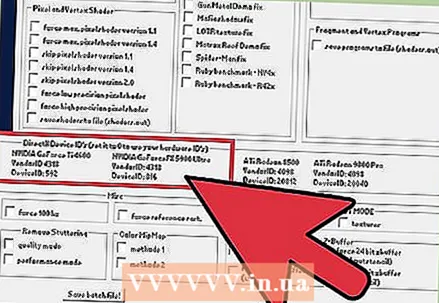 1 エミュレーションプロセスを理解します。 3D Analyzeは、グラフィックカードにはない最新のグラフィックカードの機能をエミュレートできます。これは、一部のプロセスがビデオカードではなく、コンピュータのプロセッサによって処理されるために実現されます。非常に古いコンピューターを使用していて、より最新のゲームをプレイしたい場合は、エミュレーションを使用してください。
1 エミュレーションプロセスを理解します。 3D Analyzeは、グラフィックカードにはない最新のグラフィックカードの機能をエミュレートできます。これは、一部のプロセスがビデオカードではなく、コンピュータのプロセッサによって処理されるために実現されます。非常に古いコンピューターを使用していて、より最新のゲームをプレイしたい場合は、エミュレーションを使用してください。 - エミュレーションプロセスはあまり安定していないため、多くのゲームには適用できません。
 2 ゲームを実行するために必要なDirectXのバージョンを決定します。 DirectXには多くのバージョンがあり、新しいバージョンは古いグラフィックカードではサポートされていません。 DirectXの正しいバージョンは、ゲームのシステム要件に記載されています。
2 ゲームを実行するために必要なDirectXのバージョンを決定します。 DirectXには多くのバージョンがあり、新しいバージョンは古いグラフィックカードではサポートされていません。 DirectXの正しいバージョンは、ゲームのシステム要件に記載されています。 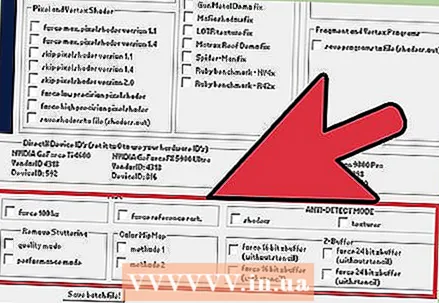 3 必要なDirectXのバージョンに一致するように設定を調整します。 3D Analyzeを使用すると、グラフィックカードのバージョンに続くDirectXバージョンを使用できます。たとえば、ビデオカードがDirectX 7をサポートしている場合、DirectX 8をエミュレートできますが、8.1または9はエミュレートできません。
3 必要なDirectXのバージョンに一致するように設定を調整します。 3D Analyzeを使用すると、グラフィックカードのバージョンに続くDirectXバージョンを使用できます。たとえば、ビデオカードがDirectX 7をサポートしている場合、DirectX 8をエミュレートできますが、8.1または9はエミュレートできません。 - DirectX 7:[HW TnLをエミュレートする]、[バンプテクスチャをエミュレートする]、および[キュービックテクスチャをエミュレートする]の横にあるチェックボックスをオンにします。
- DirectX 8:[他のDX8.1要素をエミュレートする]、[ピクセルシェーダーをエミュレートする]、[ピクセルシェーダーを無視する1.1]の横にあるチェックボックスをオンにします。
- DirectX 8.1:[ピクセルシェーダーバージョン1.4を無視する]チェックボックスをオンにします。
- DirectX 9:[ピクセルシェーダー2.0を無視する]の横のチェックボックスをオンにします。
 4 ゲームを起動してみてください。 これを実行して、DirectXエミュレーションでゲームを実行できるようにします。ビデオカードがサポートされていないことを示すメッセージが表示された場合は、次の手順に進みます。
4 ゲームを起動してみてください。 これを実行して、DirectXエミュレーションでゲームを実行できるようにします。ビデオカードがサポートされていないことを示すメッセージが表示された場合は、次の手順に進みます。  5 3DAnalyzeを使用してグラフィックカード情報を変更します。 一部のゲームを起動すると、ビデオカードがサポートされていないことを示すメッセージが表示される場合があります。この場合、3D Analyzeを使用して、別のグラフィックカードがコンピュータにインストールされているかのようにグラフィックカードの識別情報を変更します。
5 3DAnalyzeを使用してグラフィックカード情報を変更します。 一部のゲームを起動すると、ビデオカードがサポートされていないことを示すメッセージが表示される場合があります。この場合、3D Analyzeを使用して、別のグラフィックカードがコンピュータにインストールされているかのようにグラフィックカードの識別情報を変更します。 - 3D Analyzeで、製造元IDとデバイスIDの行を見つけます。右側で、必要なゲームと互換性のあるビデオカードを見つけます。このカードの下にその識別番号が表示されます-示された行にそれらを入力してください。
- ビデオカードの実際の識別情報に戻すには、両方の行に0を入力します。
警告
- 3D Analyzeソフトウェアを使用すると、ゲームが誤動作する可能性があります。さらに、このプログラムはほとんどの最新のゲームでは機能しません。
同様の記事
- Age of Empires2で効率的な経済を構築する方法
- 有名なYouTubeゲーマーになる方法
- ドリームキャストゲームをディスクに書き込む方法
- 死ぬまで7日で砦を建てる方法
- アスファルト8で良いレーサーになる方法
- PlagueIncでハードモードでナノウイルスを拡散する方法。



